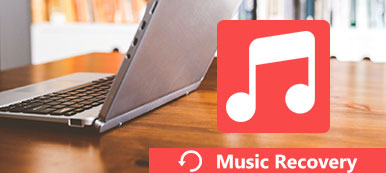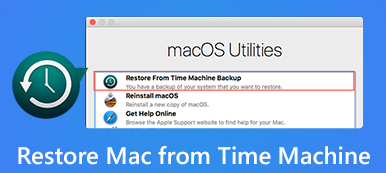Steam, è la grande piattaforma di gioco, che offre installazione di giochi e aggiornamenti automatici da se stesso e da editori di terze parti. Un problema che molti giocatori di gioco soffrono di Steam è scaricare nuovamente un gioco eliminato, in particolare la dimensione del gioco è fino a GB.

Per risolvere questo problema, Steam ha creato la funzione di backup e ripristino, che può eseguire il backup dell'intera installazione, in modo che gli utenti possano farlo ripristinare i file di gioco di Steam senza scaricarlo di nuovo.
E se non c'è il backup di Steam?
Questo è ciò di cui parleremo in questa pagina, 2 modi per recuperare i file di gioco Steam con e senza backup, inclusi voce di gioco, foto, video, ecc.
- Parte 1. Come recuperare i file di gioco Steam cancellati senza backup
- Parte 2. Come ripristinare i file di gioco di Steam dal backup
- Parte 3. Domande frequenti sul recupero dei file di gioco di Steam
Parte 1. Come recuperare i file di gioco Steam cancellati senza backup
Senza alcun backup, come recuperare i file di gioco da Steam?
Per recuperare l'installazione del gioco cancellata o persa, le colonne sonore del gioco, gli anime e i film, il software di recupero dei contenuti di Steam, Apeaksoft Data Recovery .
È lo strumento di recupero dati professionale per computer Windows e Mac. Tutto il contenuto sul computer come foto, video, audio, e-mail, documenti e altri dati possono essere scansionati e recuperati facilmente. Offre 2 modalità di scansione, scansione rapida e scansione profonda, in modo che gli utenti possano ritrovare tutti i file Steam eliminati il prima possibile.

4,000,000+ Download
Recupera audio, video, foto e altri file di sistema di installazione eliminati.
Offre 2 tipi di scansione, scansione approfondita e scansione rapida.
Salva il progetto di scansione e ripristina dai file SPF.
Recupera file da dischi rigidi interni ed esterni, scheda SD e altri dischi.
Ecco come iniziare:
Passo 1 Scarica gratuitamente questo software di recupero file Steam su computer Windows o Mac. Avvialo subito dopo l'installazione riuscita.
Passo 2 Nell'interfaccia principale, seleziona i tipi di file che desideri ripristinare da Steam. Quindi, scegli la directory da cui desideri che Data Recovery esegua la scansione dei file.
Ora, fare clic su Scannerizzaree Apeaksoft Data Recovery inizierà una rapida scansione del disco rigido.

Passo 3 Al termine del processo di scansione, il risultato verrà visualizzato da Elenco dei tipi per impostazione predefinita. Puoi fare clic Elenco dei percorsi per visualizzare i file scansionati.

Passo 4 Seleziona il contenuto che desideri ripristinare da Steam e fai clic su Recuperare per esportare i file Steam eliminati sul tuo computer.

Dopo aver ripristinato il backup, puoi installare direttamente il gioco originale senza scaricarlo nuovamente. Oltre al i file multimediali possono essere recuperati come le colonne sonore del gioco, i film e altro ancora.
1. Se non trovi il file che devi recuperare, esegui la scansione approfondita per una scansione più approfondita.
2. La funzione di ricerca nel risultato della scansione può filtrare i file per trovare rapidamente i dati di Steam eliminati.
3. I file Steam eliminati sul telefono Android possono essere trovati scansionando la scheda SD in questo software o recupero del telefono Android direttamente tramite Android Data Recovery.
Se hai un file di backup di Steam, è un'altra storia ripristinare i file Steam eliminati nella parte successiva.
Parte 2. Come ripristinare i file di gioco di Steam dal backup
Steam ha la funzione di backup integrata, che può eseguire il backup dei file di installazione di Steam, inclusi i contenuti personalizzati sul disco rigido per il ripristino in futuro.
Se hai abilitato la funzione, è abbastanza facile ripristinare il backup da Steam.
Passo 1 Installa Steam e accedi al tuo account Steam.
Passo 2 Apri Steam e trova Steam nell'angolo in alto a sinistra.
Passo 3 Seleziona Backup e ripristino dei giochi ... e scegliere Ripristina un backup precedente.
Passo 4 Aprire il Posizione del file di backup del gioco Steam per installare i giochi.

Durante il ripristino del file di backup di Steam con i file personalizzati, assicurati che tutti questi file siano copiati nelle cartelle corrispondenti.
1. Se il percorso dell'installazione di Steam contiene caratteri speciali, come C: \ Installazione \ Steam, il processo di ripristino potrebbe non essere completato correttamente. Devi reinstallare Steam in una posizione senza caratteri speciali.
2. I giochi di installatori o downloader di terze parti non funzioneranno con la funzionalità di backup di Steam.
3. Per eseguire il backup di tutti i file di installazione, inclusi i file personalizzati, assicurarsi che le copie di tutti i file personalizzati si trovino nel percorso: C: \ Programmi \ Steam \ SteamApps \ common \
Parte 3: Parte 3. Domande frequenti sul recupero dei file di gioco di Steam
Dove salva i file del mio gioco Steam?
Per impostazione predefinita, la posizione è la seguente:
Su Windows: C: / Programmi (x86) / Steam / steamapps / common
Su Mac: ~ Libreria / Supporto applicazioni / Steam / SteamApps / common
Su Linux: ~ / .local / share / Steam / steamapps / common
Come si ripristina un gioco salvato su Steam?
Steam non esegue il backup dei giochi salvati, delle mappe multiplayer personalizzate o dei file di configurazione. Per ripristinare un gioco salvato in Steam, puoi utilizzare Apeaksoft Data Recovery per scansionare e ritrovare i giochi salvati.
Come spostare il gioco Steam da HDD a SDD?
Passaggio 1. Vai a Impostazioni profilo in Steam, seleziona Scarica, trova Cartelle della libreria di Steam e fare clic su Aggiungi cartella libreria nell'SDD.
Passaggio 2. Creare una nuova cartella al suo interno denominata steamapps. Quindi, crea una cartella in steamapps detto comune.
Passaggio 3. Individua la cartella del gioco creata originariamente nel backup di Steam, copia e incolla nella nuova posizione nel passaggio 2.
Passaggio 4. Apri Steam, fai clic con il pulsante destro del mouse sul gioco che stai spostando e seleziona Elimina contenuto locale per disinstallare il gioco dalla sua posizione originale.
Passaggio 5. Al termine della disinstallazione, fare clic su Installazione pulsante trova il file Scegli la posizione menu a discesa per scegliere la cartella Steam sul nuovo disco rigido.
Quindi Steam rileverà il file di gioco e potrai giocare in una nuova unità come al solito.
Conclusione
Steam può aiutarti a eseguire il backup dei file di gioco Steam e ripristinare il backup per un ulteriore utilizzo. Tuttavia, se dimentichi di eseguire il backup del contenuto del gioco, ma elimini accidentalmente i giochi, puoi utilizzare il recupero dati di terze parti, Apeaksoft Data Recovery per ripristinare i dati di gioco eliminati.
Hai colto tutte le soluzioni?
Hai un metodo 3 per ripristinare i file di gioco Steam cancellati o persi?
Fammi sapere lasciando i tuoi commenti.